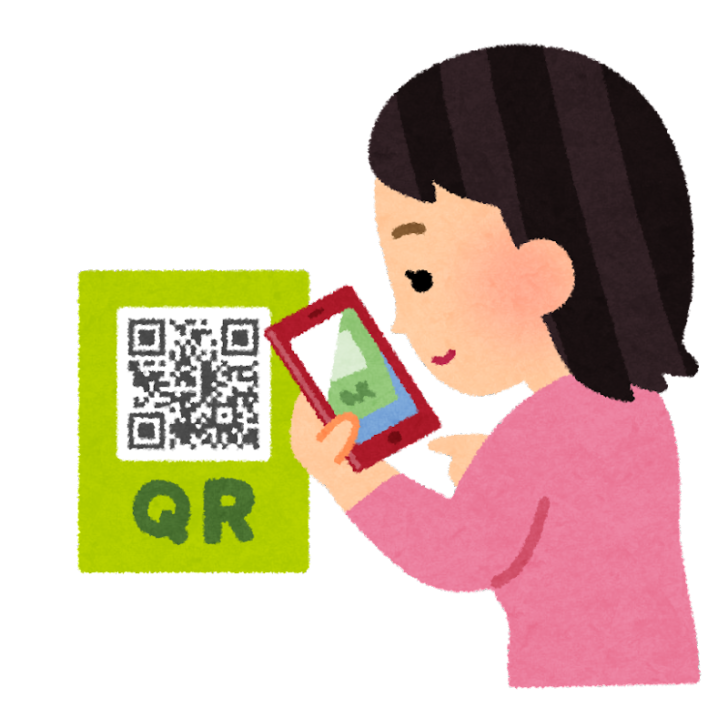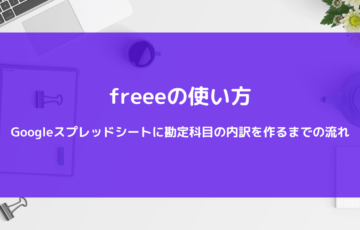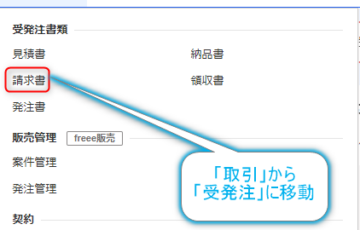今日はiPhoneでQRコードを読み取る時の小ネタです。
日々色々なところで見かけるQRコード。
ただ、私は、閉じると再度読み込まなくちゃいけなかったり、写真を撮っておいたQRコードを読み込むのにひと手間かかったりと、ちょいちょいストレスを感じていました。
ただ、この件について一度もきちんと調べたことが無かったんですよね。
調べずに文句を言うのは良くない!
ということでこの件についてGoogle先生にお聞きしたら先人の回答を見つけました。
以下は実際に試してみた結果の共有になります。
QRコードから入ったサイトを閉じてもページを開いたままにする方法
iPhoneを使っていて、QRコードからサイトに飛んでも、左上の「閉じる」を押すと画面は消えてしまいます。
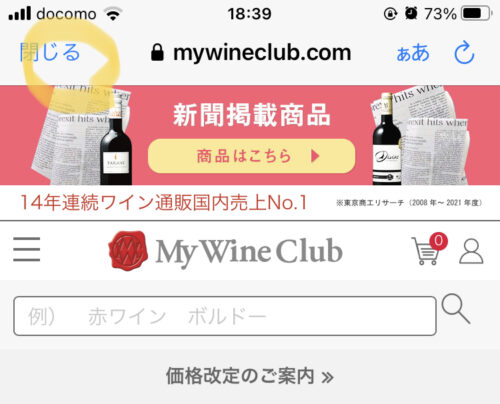
また一からQRコードを読み込む必要が…
これ、なかなかめんどくさいです。
ショッピングはまだいいんですが、アンケートの回答で途中まで書いた時に消してしまった時の悲しさたるやいなや…

こんな時はサイトの右下、コンパスみたいなマークを押してみましょう!
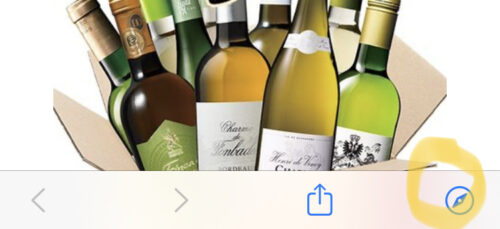
開いていたサイトがsafariのタブとして残ります。
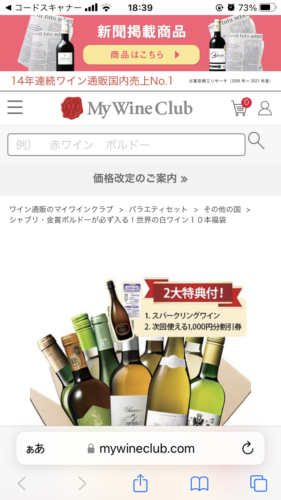
写真のQRコードからサイトに入る方法
今は時間がないからQRコードの写真を撮って💦
後でQRコードをリーダーから読み込みたいのですが、自分の画面のQRコードを読み込むことはできないですよね。
写真を別端末に移してから…
これ、非常にめんどくさいです。
そんな時には撮った写真のQRコードの部分を長押ししてみましょう。
ただ、こちらはどんな写真でもいいわけではない模様。
少なくともQRコードリーダーがQRコードと認識できる鮮明さである必要があるようです。

以下のような画面になるのでSafariで開くをクリック。
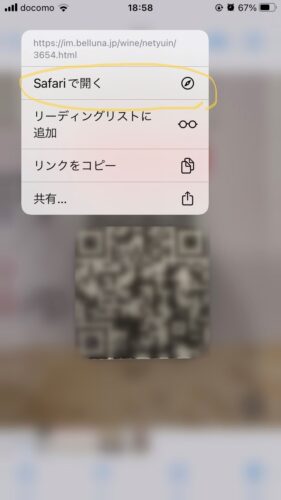
無事サイトに入ることができました。
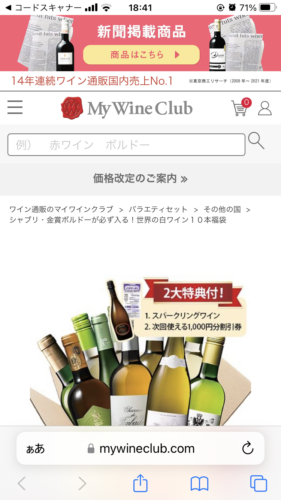
まとめ
QRコードではいままでイライラすることが多かったのでこの機会に解決策を検索してみました。
知っている方にとっては「そんなこと💦」かもしれませんが、私はスッキリしました。
この記事が同じようなお悩みを持つどなたかのお役に立てば幸いです。